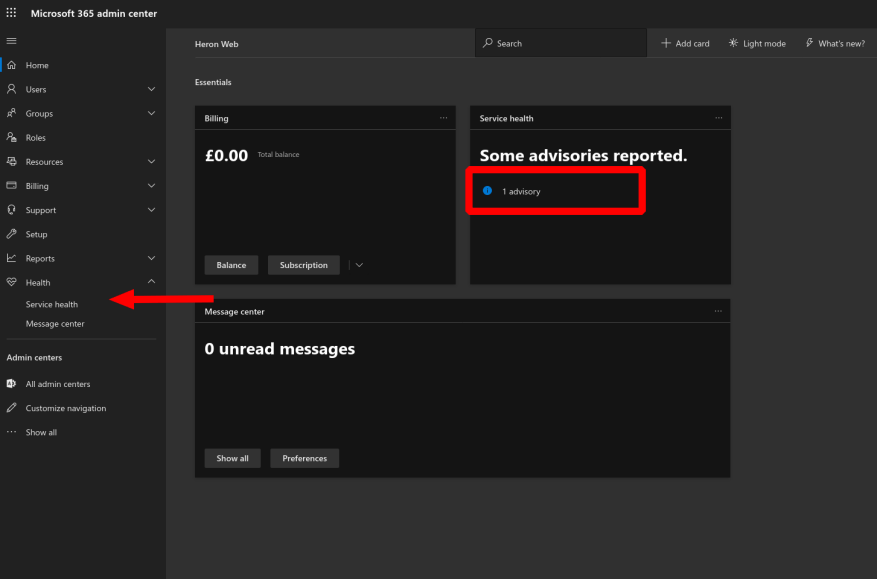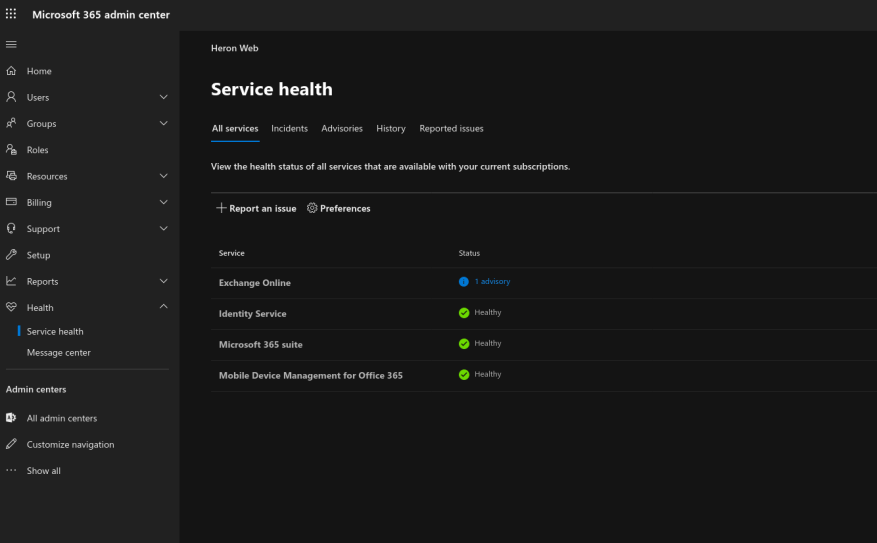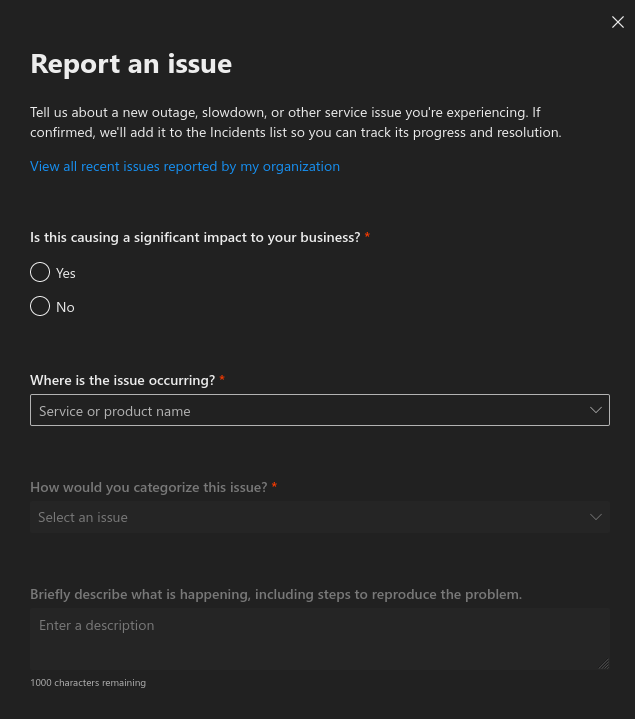Onko sinulla ongelmia Office 365:n käytössä? Kun siirryt hallintakeskukseen, voit tarkistaa kaikki uusimmat palvelutiedot, jotka saattavat selittää ongelman.
Pääset hallintakeskukseen osoitteessa admin.microsoft.com. Saatat joutua antamaan Office 365 -kirjautumistietosi uudelleen ylimääräisenä suojauksena. Pääset kojelautaan, joka voidaan määrittää sisältämään Palvelun kunto -ruutu.
Laatta antaa sinulle yhdellä silmäyksellä näkymän kaikista aktiivisista neuvoista ja tapahtumista. Napsauta luokkia siirtyäksesi suoraan asiaankuuluviin tietoihin. Jos et näe ruutua, laajenna vasemman valikon Terveys-luokka ja napsauta Palvelun kunto -sivua. (Jos et edes näe Terveys-osiota, sinun on lisättävä se käyttämällä valikon alareunassa olevaa ”Muokkaa navigointia” -painiketta.)
Palvelun kunto -sivulla näkyvät kaikki aktiiviset ilmoitukset ja tapaukset, jotka vaikuttavat Office 365 -infrastruktuuriin. Napsauta palvelua, jossa on ilmoitus tai tapahtuma, nähdäksesi tiedot. Voit myös käyttää yläosassa olevia välilehtiä (Incidents, Advisories ja History) nähdäksesi luettelon kaikista aktiivisista ongelmista. Napsauta mitä tahansa laajentaaksesi sen tietoja.
Voit ilmoittaa uudesta ongelmasta käyttämällä sivulla olevaa Ilmoita ongelmasta -painiketta. Täytä lomake kuvaamaan kohtaamasi ongelma. Tätä tulisi käyttää vain, kun olet varma, että ongelma johtuu tilapäisestä Office 365:n ongelmasta – jos tuote toimii normaalisti, mutta et ole varma, kuinka sitä käytetään, lähetä sen sijaan tukipyyntö.
Lopuksi voit tilata itsellesi palveluhälytyksiä sähköpostitse. Napsauta Asetukset-painiketta ottaaksesi tämän vaihtoehdon käyttöön. Tulevat ilmoitukset ja tapahtumaraportit lähetetään suoraan postilaatikkoosi, jolloin saat tietoa mahdollisista ongelmista ennen kuin törmäät niihin.
FAQ
Kuinka käytän raporttien katseluohjelmaa?
Tarkastele raporttia verkkoselaimessasi raporttien katseluohjelman avulla.Raportin ominaisuuksista ja käyttöoikeuksistasi riippuen voit valita ja tarkastella erilaisia asetteluja, olla vuorovaikutuksessa suoraan näytettyjen tietojen kanssa, muuttaa tulostyyppiä tai lähettää raportin jollekin toiselle.
Kuinka voin tarkastella nykyistä raporttia tai hylätä tiedostoa?
Voit tarkastella nykyistä raporttia tai hylätä tiedoston käyttämällä komentoa ilman [n]-vaihtoehtoa. Poimi- tai replikointiryhmän nimi. Komento olettaa raporttitiedoston nimeltä group. rpt tai hylkäystiedosto nimeltä group.dsc Oracle GoldenGate dirrpt -alihakemistossa.
Kuinka voin tarkastella raporttia tekstinkäsittelysovelluksessa?
Jos sinulla on asennettuna tekstinkäsittelysovellus, kuten Microsoft Word tai OpenOffice.org, sinua kehotetaan avaamaan sovellus katselua varten. Excel (mhtml) – valitse tämä tulostustyyppi, jos haluat tarkastella raporttia Excelissä, jos sinulla on Microsoft Excel 2003. Tämä vaihtoehto luo MHTML-muotoisen tiedoston, joka voidaan avata Excel 2003:ssa tai uudemmassa.
Miten teen raportin?
Avaa sopiva kansio ja napsauta sitten raportin nimeä tai Avaa -linkkiä raportin kohdalla. Tämä toiminto suorittaa raportin käyttämällä raportin määrittelyssä asetettuja asetuksia. Joitakin raportteja ei ole määritetty online-katselua varten. Näissä raporteissa Avaa-linkkiä ei näytetä. Valitse Ajoita ajoittaaksesi raporttityön.
Kuinka voin tarkastella raporttia raporttien katseluohjelman kirjastosta?
Kun käyttäjä avaa raportin Report Viewer -kirjastosta, se näkyy Report Viewerissa. Kirjaston raporttia ei voi tarkastella selaimessa. kiitos vielä ajastasi! Totta, jos avaat raportin raporttien katseluohjelmasta, se näkyy raportin katseluohjelmassa.
Miksi valita ReportViewer-verkkolomakkeiden hallinta?
ReportViewer WebForms Control on yksi alan parhaista. Siinä on ainutlaatuinen renderöintikone, jota kutsumme WebPaperiksi. Käyttämämme tekniikka on samanlainen kuin Google-dokumentit asiakirjakatseluohjelmassaan. Kaikilla raporttien katsojilla on yleinen ongelma, joka ilmenee epäjohdonmukaisesti selaimissa.
Kuinka voin lisätä raportin katseluohjelman Windows-lomakkeeseen?
Luo uusi Windows Forms -sovellus tai avaa olemassa oleva projekti. Voit käyttää .NET Framework 4.6:ta tai mitä tahansa uudempaa versiota. Asenna Report Viewer Control NuGet -paketti NuGet-paketinhallintakonsolin kautta. Lisää uusi ohjausobjekti koodista tai lisää ohjausobjekti työkalulaatikkoon.
Mikä on ReportViewer Visual Studiossa?
ReportVieweris työkalu, jonka avulla voit sisällyttää tietokantaraportoinnin VB-sovelluksiin. ReportViewer on Microsoftin komponentti, joka on osa Visual Studiota; se on SQL Server Reporting Services -työkalun asiakaspuolen ”serkku”. ReportViewer tarjoaa vaihtoehdon Crystal Reportsille ja muille kolmannen osapuolen raportointityökaluille.
Kuinka luet raportin tehokkaasti?
Tarkista raportti varmistaaksesi, että kaikki on mukana ja järkevää. Lue raportti alusta loppuun yrittäen kuvitella olevasi lukija, joka ei ole koskaan kuullut tätä tietoa aiemmin. Kiinnitä huomiota siihen, onko raporttia helppo seurata ja tuleeko tekemäsi pointti selväksi.
Kuinka voin raportoida jo olemassa olevasta järjestelmästä?
Jos sinua pyydetään raportoimaan jo olemassa olevasta järjestelmästä, etsi organisaatiostasi tietoja, jotka osoittavat, kuinka tehokas ohjelmisto on ollut sen käyttöönoton jälkeen. On todennäköistä, että sinun on päätettävä raporttisi suosituksella.
Kuinka kirjoitat projektiraportin?
Yhteenvetona: raportin kirjoittaminen ei ole järkevää, jos et tiedä minne haluat mennä ja miten. Ota arkki ja kirjoita siihen, mitkä ovat projektin aiheet ja missä järjestyksessä se koskettaa niitä.